Gesturile mouse-ului sau funcțiile ascunse ale unui mouse de computer. Funcții ascunse ale unui mouse de computer
Principiul de funcționare
Mouse-ul își percepe mișcarea în planul de lucru (de obicei pe o secțiune a suprafeței mesei) și transmite aceste informații către computer. Un program care rulează pe un computer, ca răspuns la mișcarea mouse-ului, produce pe ecran o acțiune care corespunde direcției și distanței acestei mișcări. În diferite interfețe (de exemplu, în cele cu ferestre), utilizatorul folosește mouse-ul pentru a controla un cursor - pointer - manipulator special al elementelor de interfață. Uneori, introducerea comenzilor cu mouse-ul este utilizată fără participarea elementelor vizibile ale interfeței programului: prin analizarea mișcărilor mouse-ului. Această metodă se numește „gesturi ale mouse-ului” (ing. gesturile mouse-ului).
Pe lângă senzorul de mișcare, mouse-ul are unul sau mai multe butoane, precum și părți suplimentare de control (roți de defilare, potențiometre, joystick-uri, trackball, taste etc.), a căror acțiune este de obicei asociată cu poziția curentă a cursorul (sau componentele unei interfețe specifice) .
Componentele de control al mouse-ului sunt în multe privințe întruchiparea intențiilor unei tastaturi cu acorduri (adică o tastatură pentru operarea tactilă). Mouse-ul, creat inițial ca o completare a tastaturii cu acorduri, l-a înlocuit de fapt.
Unii șoareci au dispozitive suplimentare independente încorporate - ceasuri, calculatoare, telefoane.
Poveste
Primul computer care a inclus un mouse a fost minicomputerul Xerox 8010 Star. Sistem informatic (Engleză), introdus în 1981. Mouse-ul Xerox avea trei butoane și costa 400 USD, ceea ce corespunde la aproximativ 930 USD în prețurile din 2009 ajustate pentru inflație. În 1983, Apple a lansat propriul mouse cu un singur buton pentru computerul Lisa, al cărui cost a fost redus la 25 de dolari. Mouse-ul a devenit cunoscut pe scară largă datorită utilizării sale în computerele Apple Macintosh și mai târziu în sistemul de operare Windows pentru computerele compatibile IBM PC.
Senzori de miscare
În proces de „evoluție” mouse-ul computerului Senzorii de deplasare au suferit cele mai mari modificări.
Acționare directă
Primul mouse de calculator
Designul original al senzorului de mișcare al mouse-ului, inventat de Douglas Engelbart la Institutul de Cercetare Stanford în 1963, a constat din două roți perpendiculare care ieșeau din corpul dispozitivului. La mișcare, roțile mouse-ului se roteau, fiecare în dimensiunea sa.
Acest design a avut multe dezavantaje și a fost în curând înlocuit de un mouse cu bile.
Acționare cu bile
Într-o unitate cu bile, mișcarea mouse-ului este transmisă unei bile de oțel cauciucat care iese din corp (greutatea și acoperirea din cauciuc asigură o bună aderență pe suprafața de lucru). Două role apăsate pe minge înregistrează mișcările acesteia de-a lungul fiecărei măsurători și le transmit senzorilor care convertesc aceste mișcări în semnale electrice.
Principalul dezavantaj al antrenării cu bile este contaminarea mingii și a rolelor de îndepărtare, ceea ce duce la blocarea mouse-ului și necesitatea curățării periodice (această problemă a fost parțial atenuată de metalizarea rolelor). În ciuda dezavantajelor, unitatea cu mingea pentru o lungă perioadă de timp dominat, concurând cu succes cu modele alternative de senzori. În prezent, șoarecii cu bile au fost aproape complet înlocuiți cu șoareci optici de a doua generație.
Au existat două opțiuni de senzor pentru antrenarea cu bile.
Senzori de contact
Senzorul de contact este un disc de textolit cu piste metalice radiale și trei contacte presate pe el. Mouse-ul cu minge a moștenit un astfel de senzor de la acționarea directă.
Principalele dezavantaje ale senzorilor de contact sunt oxidarea contactelor, uzura rapidă și precizia scăzută. Prin urmare, de-a lungul timpului, toți șoarecii au trecut la senzori optocupler fără contact.
Senzor optocupler
![]()
Dispozitiv mouse mecanic pentru computer
Senzorul optocupler este format dintr-un dublu optocuple- un LED și două fotodiode (de obicei în infraroșu) și un disc cu găuri sau fante în formă de rază care blochează fluxul de lumină pe măsură ce acesta se rotește. Când mutați mouse-ul, discul se rotește și un semnal este preluat de la fotodiode la o frecvență corespunzătoare vitezei de mișcare a mouse-ului.
A doua fotodioda, deplasata cu un anumit unghi sau avand un sistem offset de gauri/fante pe discul senzorului, serveste la determinarea directiei de rotatie a discului (lumina apare/dispare pe acesta mai devreme sau mai tarziu decat pe primul, in functie de pe sensul de rotatie).
Soareci optici de prima generatie
Senzorii optici sunt proiectați pentru a monitoriza direct mișcarea suprafeței de lucru în raport cu mouse-ul. Eliminarea componentei mecanice a asigurat o fiabilitate mai mare și a făcut posibilă creșterea rezoluției detectorului.
A fost introdusă prima generație de senzori optici diverse scheme senzori optocupler cu indirect comunicare optică- reflectarea emițătoare și perceptivă de lumină de pe suprafața de lucru a diodelor fotosensibile. Astfel de senzori aveau o proprietate comună - necesitau umbrire specială (linii perpendiculare sau în formă de romb) pe suprafața de lucru (pad-ul mouse-ului). Pe unele covoare, aceste umbriri au fost realizate cu vopsele care erau invizibile la lumina normala (astfel de covoare puteau chiar sa aiba un model).
Dezavantajele unor astfel de senzori sunt de obicei numite:
- necesitatea folosirii unui covor special si imposibilitatea inlocuirii lui cu altul. Printre altele, tampoanele diferitelor șoareci optici nu erau adesea interschimbabile și nu erau produse separat;
- necesitatea unei anumite orientări a mouse-ului față de pad, altfel mouse-ul nu ar funcționa corect;
- sensibilitatea mouse-ului la murdăria de pe covoraș (la urma urmei, acesta intră în contact cu mâna utilizatorului) - senzorul nu era sigur cu privire la umbrirea zonelor murdare ale covorașului;
- costul ridicat al dispozitivului.
ÎN URSS soareci optici prima generație, de regulă, au fost găsite numai în sistemele de calcul specializate străine.
Șoareci LED optici

Mouse optic

Cip de senzor optic de a doua generație
A doua generație de șoareci optici are un design mai complex. Instalat în partea de jos a mouse-ului LED special, care luminează suprafața pe care se mișcă mouse-ul. O cameră miniaturală „fotografiază” suprafața de mai mult de o mie de ori pe secundă, transmitând aceste date procesorului, care trage concluzii despre modificările coordonatelor. Șoarecii optici de a doua generație au un avantaj enorm față de primul: nu necesită un mouse pad special și funcționează pe aproape orice suprafață, cu excepția celor cu oglindă sau transparente; chiar și pe fluoroplastic (inclusiv negru). De asemenea, nu necesită curățare.
Se presupunea că astfel de șoareci vor funcționa pe orice suprafață, dar în curând a devenit clar că multe modele vândute (în special primele dispozitive vândute pe scară largă) nu erau atât de indiferenți față de modelele de pe mouse pad. În unele zone ale imaginii GPU este capabil să facă greșeli semnificative, ceea ce duce la mișcări haotice ale indicatorului care nu corespund mișcării reale. Pentru șoarecii predispuși la astfel de eșecuri, este necesar să alegeți un covor cu un model diferit sau chiar cu un strat de o singură culoare.
Unele modele sunt, de asemenea, predispuse să detecteze mișcări mici atunci când mouse-ul este în repaus, ceea ce se manifestă prin tremurarea indicatorului de pe ecran, uneori cu tendința de alunecare într-o direcție sau alta.

Mouse cu senzor dublu
Senzorii de a doua generație se îmbunătățesc treptat, iar șoarecii predispuși la accidente sunt mult mai puțin obișnuiți în prezent. Pe lângă îmbunătățirea senzorilor, unele modele sunt echipate cu doi senzori de deplasare simultan, ceea ce permite, prin analizarea modificărilor din două zone ale suprafeței deodată, excluderea posibile greșeli. Acești șoareci sunt uneori capabili să lucreze pe suprafețe din sticlă, plexiglas și oglindă (pe care alți șoareci nu lucrează).
Există, de asemenea, mouse pad-uri care vizează în mod special șoarecii optici. De exemplu, un covor care are o peliculă de silicon la suprafață cu o suspensie de sclipici (se presupune că senzorul optic detectează mult mai clar mișcările pe o astfel de suprafață).
Dezavantajul acestui mouse este dificultatea lucrului său simultan cu tabletele grafice; acestea din urmă, datorită caracteristicilor lor hardware, pierd uneori direcția adevărată a semnalului atunci când mișcă stiloul și încep să distorsioneze traiectoria instrumentului la desen. Nu s-au observat astfel de abateri atunci când se utilizează șoareci cu o antrenare cu bilă. Pentru a elimina această problemă, se recomandă utilizarea unor manipulatoare laser. De asemenea, unii oameni consideră că dezavantajele șoarecilor optici sunt că astfel de șoareci strălucesc chiar și atunci când computerul este oprit. Deoarece majoritatea șoarecilor optici ieftini au un corp translucid, permite trecerea luminii LED roșii, ceea ce poate îngreuna somnul dacă computerul este în dormitor. Acest lucru se întâmplă dacă tensiunea către porturile PS/2 și USB este furnizată de la linia de tensiune de așteptare; majoritate plăci de bază vă permit să schimbați acest lucru cu un jumper de +5V<->+5VSB, dar în acest caz nu va fi posibilă pornirea computerului de la tastatură.
Șoareci laser optici

Senzor laser
ÎN anul trecut a fost dezvoltat un tip nou, mai avansat de senzor optic, care folosește un laser semiconductor pentru iluminare.
Se cunosc puține despre dezavantajele unor astfel de senzori, dar avantajele acestora sunt cunoscute:
- Mai mult fiabilitate ridicatăși rezoluție
- absența strălucirii vizibile (senzorul are nevoie doar de iluminare laser slabă în domeniul vizibil sau, eventual, în infraroșu)
- consum redus de putere
Șoareci de inducție

Tabletă grafică cu mouse cu inducție
Șoarecii cu inducție folosesc un tampon special care funcționează ca o tabletă grafică sau sunt incluse în kit tabletă grafică. Unele tablete includ un manipulator asemănător cu un mouse cu o reticulă de sticlă, care funcționează pe același principiu, dar cu o implementare ușor diferită, ceea ce vă permite să obțineți precizie crescută poziționarea prin creșterea diametrului bobinei sensibile și mutarea acesteia din dispozitiv în linia vizuală a utilizatorului.
Șoarecii de inducție au o precizie bună și nu trebuie să fie orientați corect. Un mouse cu inducție poate fi „wireless” (tableta pe care funcționează este conectată la computer) și are putere de inducție, prin urmare, nu necesită baterii, ca cele convenționale șoareci fără fir.
Mouse-ul inclus cu tableta grafică va economisi ceva spațiu pe masă (cu condiția ca tableta să fie mereu pe ea).
Șoarecii de inducție sunt rari, scumpi și nu întotdeauna confortabili. Este aproape imposibil să schimbi un mouse pentru o tabletă grafică cu altul (de exemplu, unul care se potrivește mai bine mâinii tale etc.).
Șoareci giroscopici
Pe lângă verticală şi defilare orizontală, Joystick-urile mouse-ului pot fi folosite pentru mișcare sau ajustări alternative ale indicatorului, similare cu roțile.
Trackballs
Șoareci de inducție
Șoarecii cu inducție au cel mai adesea putere de inducție de la o platformă de lucru („mat”) sau o tabletă grafică. Dar astfel de șoareci sunt doar parțial fără fir - tableta sau pad-ul este încă conectat cu un cablu. Astfel, cablul nu interferează cu deplasarea mouse-ului, dar nici nu vă permite să lucrați la distanță de computer, ca în cazul unui mouse wireless obișnuit.
Funcții suplimentare
Unii producători de mouse adaugă funcții pentru a alerta mouse-ul despre orice evenimente care au loc pe computer. În special, Genius și Logitech lansează modele care notifică prezența necitite e-mailuri V cutie poștală aprinzând un LED sau redând muzică prin difuzorul încorporat al mouse-ului.
Există cazuri cunoscute de plasare a unui ventilator în interiorul corpului mouse-ului pentru a răci mâna utilizatorului în timp ce mâna utilizatorului lucrează cu flux de aer prin găuri speciale. Unele modele de mouse concepute pentru jucătorii pe computer au excentrice mici încorporate în corpul mouse-ului, care oferă o senzație de vibrație la fotografiere jocuri pe calculator. Exemple de astfel de modele sunt linia de șoareci Logitech iFeel Mouse.
În plus, există mini șoareci concepute pentru posesorii de laptopuri care sunt mici ca dimensiune și greutate.
Unii șoareci wireless au capacitatea de a funcționa ca telecomandă (de exemplu, Logitech MediaPlay). Au o formă ușor modificată pentru a lucra nu numai pe masă, ci și atunci când sunt ținute în mână.
Avantaje și dezavantaje
Mouse-ul a devenit principalul dispozitiv de intrare punct și punct datorită următoarelor caracteristici:
- Foarte preț scăzut(comparativ cu alte dispozitive precum ecranele tactile).
- Mouse-ul este potrivit pentru utilizare pe termen lung. În primele zile ale multimedia, realizatorilor de film le plăcea să arate computerele „viitorului” cu o interfață tactilă, dar, în realitate, această metodă de introducere este destul de obositoare, deoarece trebuie să ții mâinile în aer.
- Precizie ridicată a poziționării cursorului. Cu mouse-ul (cu excepția unor modele „nereușite”) este ușor să atingeți pixelul dorit de pe ecran.
- Mouse-ul permite multe manipulări diferite - clicuri duble și triple, tragerea, gesturi, apăsarea unui buton în timp ce trageți altul etc. Prin urmare, puteți concentra un număr mare de comenzi într-o singură mână - șoarecii cu mai multe butoane vă permit să controlați, de exemplu , un browser fără a utiliza deloc tastatura .
Dezavantajele mouse-ului sunt:
- Pericol de sindrom de tunel carpian (nu este susținut de studii clinice).
- Pentru lucru, este necesară o suprafață plană, netedă, de dimensiuni suficiente (cu posibila excepție a șoarecilor giroscopici).
- Instabilitate la vibrații. Din acest motiv, mouse-ul practic nu este folosit în dispozitivele militare. Trackball-ul necesită mai puțin spațiu pentru a funcționa și nu necesită mișcarea mâinii, nu se poate pierde, are o rezistență mai mare la influențele externe și este mai fiabil.
Modalități de a prinde un mouse
Potrivit revistei „Home PC”.Jucătorii recunosc trei moduri principale de a prinde mouse-ul.
- Cu degetele tale. Degetele întinse pe nasturi, top parte palma se sprijină pe „călcâiul” mouse-ului. Partea inferioară a palmei este pe masă. Avantajul este mișcările precise ale mouse-ului.
- În formă de gheare. Degetele sunt îndoite și doar vârfurile ating butoanele. „Calcâiul” mouse-ului se află în centrul palmei. Avantajul este confortul clicurilor.
- Palmier. Întreaga palmă se sprijină pe mouse, „călcâiul” mouse-ului, ca într-o prindere cu gheare, se sprijină pe centrul palmei. Mânerul este mai potrivit pentru mișcările de măturat ale trăgătorilor.
Șoarecii de birou (cu excepția șoarecilor mici de laptop) sunt de obicei la fel de potriviti pentru toate stilurile de prindere. Șoarecii de gaming, de regulă, sunt optimizați pentru o prindere sau alta - prin urmare, atunci când cumpărați un mouse scump, este recomandat să vă aflați metoda de prindere.
Suport software
O caracteristică distinctivă a șoarecilor ca clasă de dispozitive este buna standardizare a protocoalelor hardware.
- Pentru interacțiunea cu un mouse prin interfața RS-232, standardul de facto este protocolul MS Mouse Microsoft, dezvoltat pentru MS-DOS și susținut de driverul mouse.com. Interfața concurentă IBM PC Mouse a fost forțată să iasă de pe piață la mijlocul anilor 1990.
- Pentru mouse-ul PS/2 controlat de controlerul i8042, rolul standardului este jucat de specificația IBM, publicată pentru prima dată în documentația pentru calculatoarele PS/2; specificația a fost extinsă ulterior pentru a susține o roată de defilare.
- Protocol de bază protocolul de pornire) pentru mouse-uri USB este inclus în
Asadar, haideti sa începem!
1. Selectarea unei părți a textului folosind mouse-ul
De obicei pentru evidențieretextstrângem butonul din stanga mouse-ul și firulunucursorul peste secțiunea dorită de text.Cu toate că, dacă trebuie să selectăm text prinparcela marepaginis, adică cu derulare, acest lucru nu este întotdeauna convenabil.
Pentru a simplifica procesul, puteți utilizaurmătoarea combinație: faceți clic cu mouse-ul la începutul locației dorite, apoi mergeți la sfârșitul selecției dorite și faceți clic din nou, dar țineți apăsată Shift.Dacă reușești, atunci vezi astaSelectați tot spațiul dintre două clicurielan.
2. Navigarea înainte și înapoi în browser folosind mouse-ul
ÎN Internetbrowser pentru a merge la precedentul sau pagina următoare Poate saNu faceți clic pe butoanele corespunzătoare din bara de instrumente a programului.Suficienttrebuie doar să țineți apăsat Shift și să rotiți rotița mouse-ului înainte sau înapoi.Sunteți de acord, e convenabil?!
3. Mărirea și micșorarea folosind mouse-ul
Nu este necesar să mergeți la meniul browserului de internet pentru a mări sau micșora pagina.
Poți doarschimba scala de afișare pagina deschisă derulând în timp ce țineți apăsat butonul CTRL de pe tastatură în același timp. Această metodă funcționează în cantitati mari programe, inclusiv multe vizualizatoare de imaginiȘi programe de birou ca: Microsoft Office si birou libre etc..
4. Dublu și triplu click folosind mouse-ul
Mulți oameni știu, că pentru a evidenția un cuvânt trebuie doar să faceți rapid clic pe el de două ori cu mouse-ul. Darlatriplumclice, TuPuteți selecta un paragraf întreg de text simultan. Încercați, este mai convenabil decât să trageți cursorul până la sfârșitul paragrafului.
5. Trageți și plasați Click dreapta soareci folosind mouse-ul
De obiceipentru a muta fișiere în Windows folosim metoda drag’n’drop, adică luăm un element, îl tragem în locația dorită și îl plasăm acolo.Dar poți face același lucru cu butonul din dreapta și apoi vom vedea meniul contextual, care vă permite nu numai să mutați, ci și să copiați un fișier, precum și să creați o comandă rapidă în locația dorită.Este simplu, încearcă.
6. Selectarea mai multor fragmente de text
folosind mouse-ul
Dacă lucrezi cu text lung, în care trebuie să tăiați doar fragmentele care vă interesează, atunci nu este deloc necesar să faceți acest lucru individual. Poți ciupi tasta CTRLși evidențiați cuvintele potrivite, propoziții, paragrafe. Apoi poate ficopiați totulbundintr-o lovitură la locul potrivit.
7. Deschiderea linkurilor într-o filă nouă folosind mouse-ul
Un numar mare deutilizarecorpuri calculator personal Ne-am obișnuit de mult cu faptul că puteți apăsa butonul din mijloc al mouse-ului pentru a deschide un link într-o filă nouă. Cu toate acestea, dacă roata este ruptă și nu face clic, atunci este util să ne amintim că un clic obișnuit în timp ce țineți apăsat butonul CTRL duce la același rezultat.
Probabil mulți, după ce am lucrat cu panou tactil tabletă sau telefon modern, experimentați un oarecare disconfort atunci când lucrați cu un mouse obișnuit pornit computer obișnuit. Cu toate acestea, puțini oameni îl folosesc și mulți știu foarte puțin despre gesturile mouse-ului. Poate că motivul acestei ignoranțe este că puține programe pot înțelege gesturile. Cu toate acestea, în Operă Această metodă de control a fost implementată ca o operațiune standard în versiunea 5. Și pentru browsere FirefoxȘi Google Chrome această caracteristică poate fi adăugată folosind extensii.
Ce sunt gesturile mouse-ului?
Gesturi ale mouse-ului(ing. gesturi mouse) este o modalitate de a controla un browser (sau program) folosind mișcările mouse-ului. Aceste mișcări formează echipe. Este ca și cum desenați un semn cu mouse-ul, care servește drept comandă. De obicei, arată așa: apăsați și mențineți apăsat butonul drept al mouse-ului și desenați forma dorită cu mouse-ul. De obicei acestea sunt cele mai multe mișcări simple- de la stânga la dreapta sau invers, de sus în jos și invers și (puțin mai dificil) în jos și la dreapta, și așa mai departe. Comenzile „Desen” pot fi mai rapide și mai ușoare decât căutarea elementului de meniu dorit. În plus, această metodă le face mai ușor pentru cei cărora le este greu să folosească tastatura.
Problemă la utilizarea gesturilor mouse-ului
Cea mai mare problemă cu utilizarea gesturilor este lipsa unor standarde comune privind modul de utilizare și afișare a gesturilor. Fiecare program face acest lucru în mod diferit. De exemplu, în Operă gesturile mouse-ului este o funcție încorporată pe care trebuie doar să o activați și să utilizați gesturi gata făcute.
Gesturile mouse-ului în Opera.

Acum să aruncăm o privire mai atentă asupra modului în care gesturile mouse-ului pot fi utilizate pentru cele mai comune operațiuni. Iată un exemplu: apăsați și mențineți apăsată o tastă Ctrl de pe tastatură și derularea rotiței mouse-ului vă va permite să măriți pagina.
Gesturile mouse-ului de navigare
Întoarce-te la pagina anterioară:
Țineți apăsat butonul din dreapta și faceți clic pe butonul din stânga
Țineți apăsat butonul din dreapta și mutați mouse-ul spre stânga
Mergeți la pagina următoare
Țineți apăsat butonul din stânga și faceți clic pe butonul din dreapta
Țineți apăsat butonul din dreapta și mutați mouse-ul spre dreapta
Accesați folderul rădăcină
Țineți apăsat butonul din dreapta și mutați mouse-ul în sus, apoi la stânga
Tranziție
În timp ce țineți apăsat butonul din dreapta, mutați mouse-ul spre dreapta și apoi în sus
În timp ce țineți apăsat butonul din dreapta și Schimb, mutați mouse-ul spre dreapta
Întoarcere
Țineți apăsat butonul din dreapta și mutați mouse-ul la stânga, apoi în jos
Țineți apăsat butonul din dreapta și Shift și mutați mouse-ul la stânga
Mergi la pagina principală, mergi la pagina de început
Faceți dublu clic cu butonul stâng al mouse-ului pe o pagină goală
Reincarca Pagina
Țineți apăsat butonul din dreapta și mutați mouse-ul în sus apoi în jos
Opriți încărcarea paginii
Țineți apăsat butonul din dreapta și mutați mouse-ul în sus
Gesturi ale mouse-ului pentru controlul paginii
Deschide o nouă pagină
Țineți apăsat butonul din dreapta și mutați mouse-ul în jos
Faceți dublu clic pe butonul stâng al mouse-ului fereastra goala sau pe panoul de pagini
Pagina duplicată
Țineți apăsat butonul din dreapta și mutați mouse-ul în jos, apoi în sus
Restaurați sau extindeți pagina
Țineți apăsat butonul din dreapta și mutați mouse-ul în sus, apoi la dreapta
Restrângeți pagina
Țineți apăsat butonul din dreapta și mutați mouse-ul în jos, apoi spre stânga
Închide pagina
Țineți apăsat butonul din dreapta și mutați mouse-ul în jos, apoi spre dreapta
Țineți apăsat butonul din dreapta și mutați mouse-ul dreapta-stânga-dreapta
Dar alte browsere?

În alte browsere, ca de obicei, lipsa funcționalității este foarte convenabilă de completat cu ajutorul extensiilor. Experții recomandă pentru Mozilla Firefox utilizare Gesturi de foc. În setările extensiei, puteți atribui propriile gesturi care vă vor fi convenabile. Mai mult decât atât, editarea gesturilor aici este mult mai convenabilă decât în Operă sau Crom .
De exemplu, puteți efectua următoarele setări:
- Gestează în jos– Închideți o filă (acest lucru este mai rapid decât găsirea unei cruci pe o filă sau apăsarea Ctrl+W);
- Gestează sus– Deschideți sursa paginii (aceasta este mai rapidă decât apăsarea Ctrl+U);
- Gestul a plecat– Adăugați la Marcaje (acest lucru este mai rapid decât apăsarea Ctrl+D);
- Gest corect– Salvați imaginea (acest lucru este mai rapid decât să faceți clic pe imagine).
Pentru Google Chrome gesturile mouse-ului sunt adăugate și folosind plugin-uri. Cel mai bun plugin suna multi Gesturi netede, dar dezvoltarea sa a fost acum finalizată. Există și un plugin Gesturi pentru Chrome(TM).

Mai multe secrete ale mouse-ului în browsere
Nu toată lumea știe asta roata mouse-ului există un scop interesant. Această roată poate fi folosită nu numai pentru a derula pagina, ci și ca buton. Dacă faceți clic pe rotița pe un link dintr-o pagină, acesta se va deschide într-o filă nouă, în timp ce rămâneți în aceeași fereastră. Puteți termina calm de citit articolul în timp ce pagina se deschide într-o fereastră nouă. Mai sunt câteva secrete care nu mai sunt secrete pentru mulți, dar, de dragul completității, merită totuși spus despre ele.
Marcați o parte din text
Faceți clic la începutul textului pentru a-l evidenția, apoi țineți apăsat butonul Schimb. Spațiul necesar va fi alocat.

Browser - înainte și înapoi
Pentru a ajunge la pagina următoare, nu trebuie să faceți clic pe butoanele corespunzătoare situate pe bara de instrumente. Doar click Schimbși rotiți rotița mouse-ului.
Schimbarea scalei
Este foarte ușor de făcut rotind derularea în timp ce țineți apăsat butonul CTRL. Această metodă poate fi utilizată în majoritatea programelor.
Faceți dublu și triplu clic
Dacă faceți clic o dată cu mouse-ul pe cuvânt , atunci se va stabili acolo cursor .
Dacă dublu click , atunci va fi întreg cuvântul evidenţiat .
Dacă faceți clic de trei ori (rapid), oferta va fi evidentiata .
Rapid faceți clic de 4 ori pe butonul mouse-ului va duce la evidențiind întregul paragraf .
Faceți clic dreapta pe trageți
Pentru a muta un fișier în Windows, metoda folosită de obicei drag'n'drop- luăm un element, îl tragem în locul dorit și îl aruncăm. Același lucru se poate face cu butonul drept al mouse-ului. În acest caz, se deschide un meniu contextual, care vă permite nu numai să mutați, ci și să copiați fișierul sau să creați o comandă rapidă în locația dorită.
Cum se selectează mai multe fragmente dintr-un text?
Când lucrați cu text lung, dar aveți nevoie doar de fragmente individuale, nu este necesar să le manipulați individual. Clemă CTRLși evidențiați cuvintele și paragrafele de care aveți nevoie, apoi copiați-le în locația dorită în același timp.
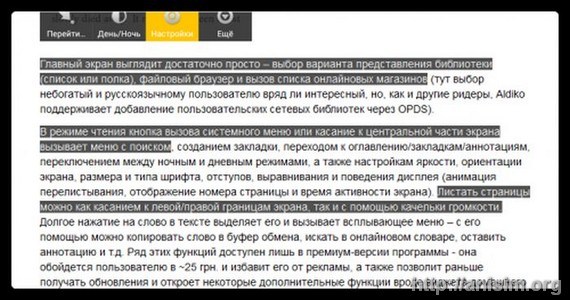
Blocuri verticale
Această metodă funcționează în program Microsoft Word și în alte programe pentru lucrul cu text. Disponibil cale alternativă evidenţierea intervalelor. Esența sa este că este posibil să distingem nu numai bloc orizontal text, dar și verticală. Pentru a obține un bloc vertical, faceți o selecție în timp ce țineți apăsată tasta ALT. Pentru ce este? De exemplu, pentru a formata în mod diferit primele litere ale fiecărei linii.
In cele din urma

Desigur, există mult mai multe funcții ale mouse-ului decât cele descrise în această postare. Dacă cunoașteți alte secrete și secrete, scrieți despre el în comentarii. Poate că și alții îl vor găsi interesant și util.
În acest videoclip vă voi spune despre 7 funcții ascunse ale unui mouse de computer care sunt foarte utile atunci când lucrați pe un computer.
1. 00:22 Dublu și triplu clic
Toată lumea știe că pentru a evidenția un cuvânt trebuie doar să faceți rapid clic pe el cu mouse-ul de două ori. Dar dacă dați triplu clic, puteți selecta un întreg paragraf de text simultan.
Încercați, este mult mai convenabil decât să trageți cursorul până la sfârșitul paragrafului.
2. 01:35 Selectarea mai multor fragmente din text
Dacă lucrați cu un text lung în care trebuie să decupați doar fragmentele care vă interesează, atunci nu este deloc necesar să faceți acest lucru individual. Puteți țineți apăsată tasta CTRL și selectați cuvintele, propozițiile, paragrafele necesare.
Apoi copiați totul dintr-o singură lovitură în locația dorită.
3. 02:41 Selectarea unei părți a textului
Știm cu toții că pentru a selecta text, trebuie să țineți apăsat butonul stâng al mouse-ului și să mutați cursorul peste secțiunea dorită a textului. Cu toate acestea, dacă trebuie să selectăm text prin pagină lungă, adică cu derulare, acest lucru nu este întotdeauna convenabil. Prin urmare, utilizați următoarea combinație: faceți clic cu mouse-ul la începutul locației dorite, apoi mergeți la sfârșitul selecției dorite și faceți clic din nou, dar țineți apăsată Shift. Tot spațiul dintre cele două clicuri va fi evidențiat.
4. 03:32 Măriți și micșorați
Puteți schimba scara de afișare a paginii deschise pur și simplu derulând în timp ce țineți apăsat butonul CTRL de pe tastatură. Această metodă funcționează într-un număr mare de programe, inclusiv multe vizualizatoare de imagini.
5. 05:14 Faceți clic dreapta pe glisare
Pentru a muta fișiere în Windows, folosim metoda drag’n’drop, adică luăm un element, îl tragem în locația dorită și îl plasăm acolo. Dar puteți face același lucru cu butonul din dreapta și apoi vom vedea un meniu contextual care vă permite nu numai să mutați, ci și să copiați fișierul, precum și să creați o comandă rapidă în locația dorită.
6. 06:17 Deschiderea linkurilor într-o filă nouă
Mulți utilizatori s-au obișnuit de mult cu faptul că pot apăsa butonul din mijloc al mouse-ului pentru a deschide un link într-o filă nouă. Cu toate acestea, dacă roata este ruptă și nu face clic, atunci este util să ne amintim că un clic obișnuit în timp ce țineți apăsat butonul CTRL duce la același rezultat.
7. 07:12 Navigarea pe site-uri web fără derulare
Când vizualizați orice pagină lungă a unui site web, cei mai mulți dintre noi, din obișnuință, derulează în jos pagina folosind rotița mouse-ului. Dar dacă faceți clic o dată pe această roată, nu o mai puteți întoarce, ci pur și simplu mutați cursorul mouse-ului în jos sau în sus pentru a vizualiza pagina. Apăsând din nou, această funcție dezactivează.
Dacă ți-a plăcut videoclipul, te rog să dai LIKE și să scrii un COMMENT! Îți voi fi foarte recunoscător!
Abonează-te la canalul meu și vei afla mereu la timp despre lansarea de noi videoclipuri cu trucuri și secrete despre lucrul pe computer
FAC RECENZII VIDEO PENTRU A COMANDA servicii de internet și grupuri în în rețelele sociale si altii. Preț negociabil! Scrie-i lui fredzhin1 pe Skype, pe rețelele sociale sau prin e-mail [email protected]
ABONAȚI-VĂ LA CANAL: https://www.youtube.com/channel/UCOxk0ShFosQuW8w08st1iKw
MAI MULTE VIDEO: https://www.youtube.com/channel/UCOxk0ShFosQuW8w08st1iKw/videos
BLOGUL MEU VIDEO: https://site
VKONTAKTE GROUP: https://vk.com/rabotana computere
GRUP FACEBOOK: https://www.facebook.com/groups/1552184595092844/
GOOGLE+ https://plus.google.com/111924756584472750178
Tastatura și mouse-ul sunt deja lucruri atât de familiare în viața noastră încât se pare că nicio surpriză nu ne poate aștepta aici. Cu toate acestea, se întâmplă că produsele complet familiare nu au proprietăți și funcții în întregime evidente. Astăzi vrem să vă prezentăm și să le reamintim unora dintre voi despre mai multe căi ascunse folosind un mouse de calculator.
1. Selectarea unei părți a textului
Știm cu toții că pentru a selecta text, trebuie să țineți apăsat butonul stâng al mouse-ului și să mutați cursorul peste secțiunea dorită a textului. Cu toate acestea, dacă trebuie să evidențiem textul pe o pagină lungă, adică cu derulare, acest lucru nu este întotdeauna convenabil. Prin urmare, utilizați următoarea combinație: faceți clic cu mouse-ul la începutul locației dorite, apoi mergeți la sfârșitul selecției dorite și faceți clic din nou, dar țineți apăsată Shift. Tot spațiul dintre cele două clicuri va fi evidențiat.
 |
2. Navigarea înainte și înapoi în browser
Într-un browser, pentru a merge la pagina anterioară sau următoare, nu este deloc necesar să faceți clic pe butoanele corespunzătoare din bara de instrumente a programului. Puteți pur și simplu să țineți apăsat Shift și să rotiți rotița mouse-ului înainte sau înapoi.
3. Mărirea și micșorarea
Puteți schimba scara de afișare a paginii deschise pur și simplu derulând în timp ce țineți apăsat butonul CTRL de pe tastatură. Această metodă funcționează într-un număr mare de programe, inclusiv multe vizualizatoare de imagini.
 |
4. Faceți dublu și triplu clic
Toată lumea știe că pentru a evidenția un cuvânt trebuie doar să faceți rapid clic pe el cu mouse-ul de două ori. Dar dacă dați triplu clic, puteți selecta un întreg paragraf de text simultan. Încercați, este mult mai convenabil decât să trageți cursorul până la sfârșitul paragrafului.
5. Faceți clic dreapta pe glisare
Pentru a muta fișiere în Windows, folosim metoda drag%u2019n’drop, adică luăm un element, îl tragem în locația dorită și îl plasăm acolo. Dar puteți face același lucru cu butonul din dreapta și apoi vom vedea un meniu contextual care vă permite nu numai să mutați, ci și să copiați fișierul, precum și să creați o comandă rapidă în locația dorită.
 |
6. Selectarea mai multor fragmente de text
Dacă lucrați cu un text lung în care trebuie să decupați doar fragmentele care vă interesează, atunci nu este deloc necesar să faceți acest lucru individual. Puteți țineți apăsată tasta CTRL și selectați cuvintele, propozițiile, paragrafele necesare. Apoi copiați totul dintr-o singură lovitură în locația dorită.







